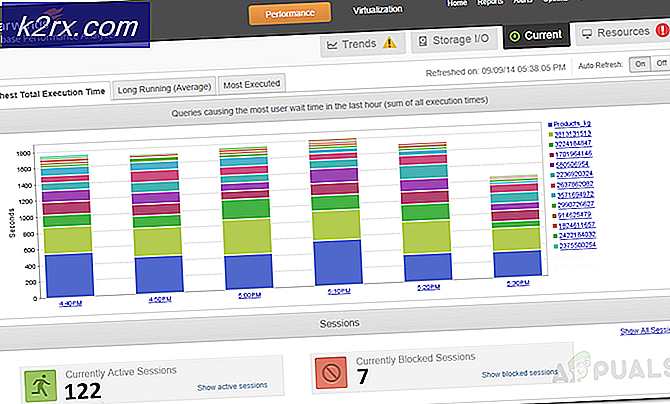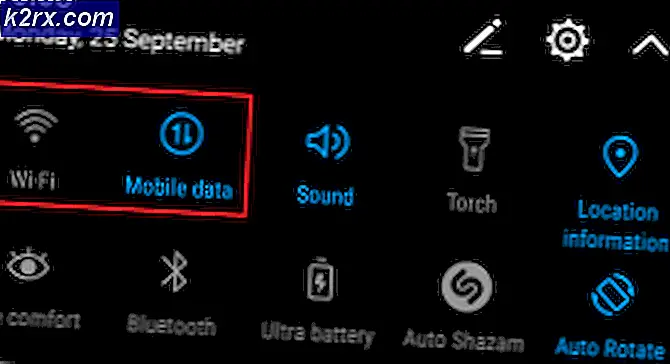Hur du redigerar formateringen av en kopierad text från Internet
Många gånger uppstår behovet av att kopiera text från internet, oavsett om du är student eller arbetande person. Och orsakerna till detta kan vara forskningsändamål, du måste få någon att läsa den, du behöver någon att analysera texten som den finns på internet eller kanske du måste citera någon i din forskning. Hur som helst, formateringen av webbplatsen som du har tagit detta skrivande från kanske inte matchar resten av formateringen av ditt dokument, eller kanske du inte gillar formateringen av texten på webbplatsen och vill ändra Det. Här är några sätt på vilka du kan ändra formateringen av den kopierade texten.
Använda Microsoft Word-verktyg för att klistra in kopierad 'Endast text'
Microsoft Word är ett av de mest använda programmen för dokument. Och eftersom efterfrågan på MS Word är så hög, erbjuder den sina kunder en av de bästa funktionerna som kan hjälpa dem att redigera och formatera sitt arbete till högsta möjliga kvalitet. Om du har kopierat text från internet och när du klistrar in den i Microsoft Word och märker att formateringen inte har ändrats kan du göra det för att ändra eller ta bort originalformateringen för den specifika kopierade texten.
- Som ett exempel öppnade jag en slumpmässig webbplats för Citat (jag älskar att samla offert) och kopierade texten.
- Öppna nu Microsoft Word till ett tomt dokument och klistra in den kopierade texten där. Du kommer att märka att formateringen är densamma som den var på webbplatsen.
- Lägg märke till "klistra in" -ikonen som visas precis under den klistrade texten i Microsoft Word så snart du klistrar in din kopierade text. Om du klickar på nedåtpilen här visas tre flikar till som du kan välja mellan när du klistrar in text från någon annanstans.
- Den första fliken i listrutan är för ”Behåll källformatering”. Du bör klicka på den här om du inte vill att formateringen av den kopierade texten ska ändras och ska förbli så som du såg den på internet. Det kommer att hålla formateringen av den kopierade texten densamma som den var på internet. Titta på bilden i föregående steg för att se att formateringen inte har ändrats.
- Den andra fliken är för ”Sammanfoga formatering”. Med den här fliken slås både formateringen, originaltexten från internet och den formatering som är inställd som standard i programmet. Och ge dig något som ser ut så här.
- Den tredje fliken är för ”Behåll endast text”. Det här är fliken som måste användas för att ta bort alla typer av formatering från en kopierad text. Detta tar bort textstilen, avståndet och allt som är relaterat till formateringen på den kopierade texten och klistrar in den som en text som ser ut så här.
Om du använder en annan programvara för att skapa ett dokument och inte har Microsoft-ord för att ta bort formateringen av det kopierade innehållet, här är vad du kan göra.
Använd Anteckningar
Notepad är en inbyggd applikation på din Windows-bärbara dator som används för att göra anteckningar eller till och med göra dokument med inte så många formateringsalternativ som Microsoft Word. Om det dokumenttillverkningsprogram du använder inte hjälper dig att bli av med formateringen av den kopierade texten, följ bara stegen som nämns nedan.
Nu, förutsatt att du inte kunde hitta anteckningsblock, inte hade Microsoft Word installerat på din bärbara dator och i stort behov av att ta bort formatering från den kopierade texten. Det här är vad du kan göra.
Ladda ner tillägget för Kopiera vanlig text
Nedladdning av detta tillägg hjälper dig att kopiera innehåll från internet utan att kopiera dess formatering helt enkelt genom att välja detta alternativ.
- Lägg till tillägget till Chrome
- Tryck på 'Lägg till tillägg'
- Det har lagts till i Google Chrome. Nu för att testa detta kan du kopiera innehåll från vilken webbplats som helst och klistra in det i vilket dokument som helst utan att kopiera formateringen.